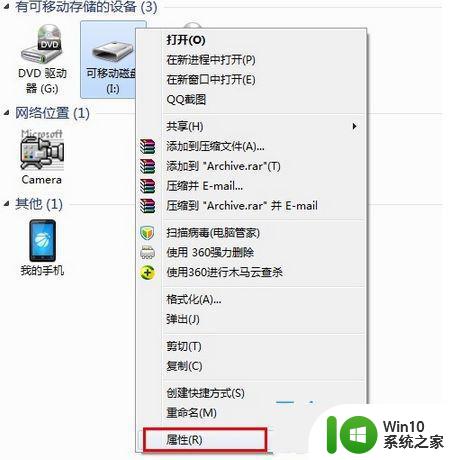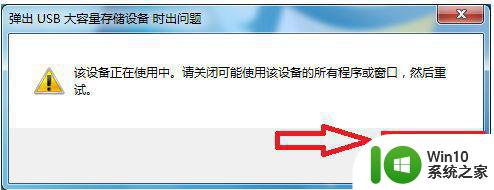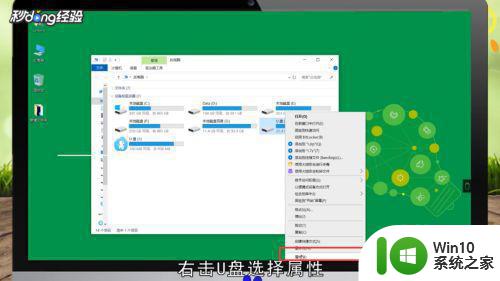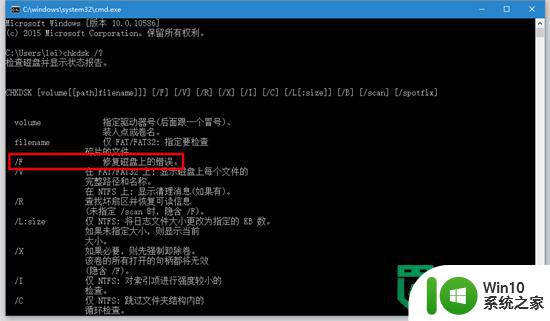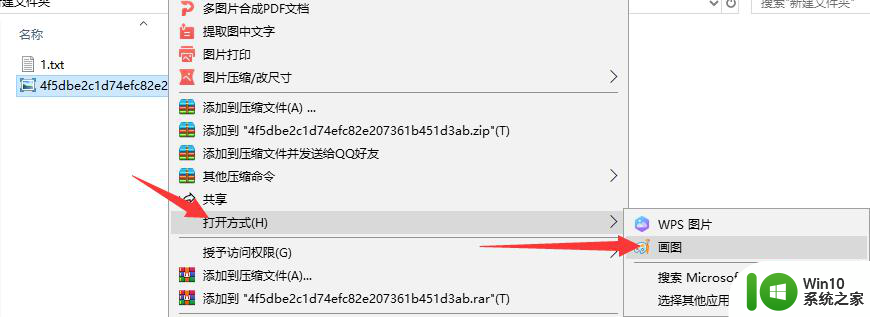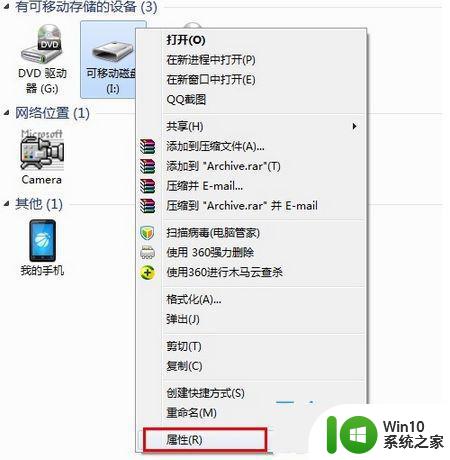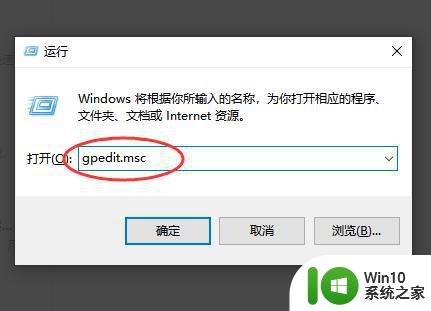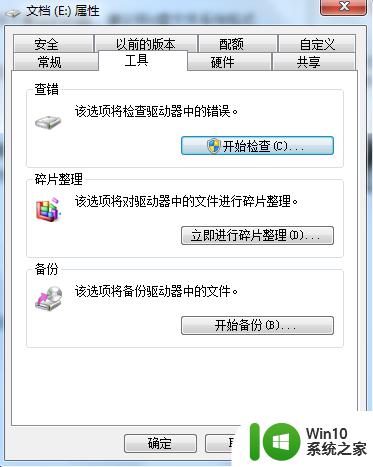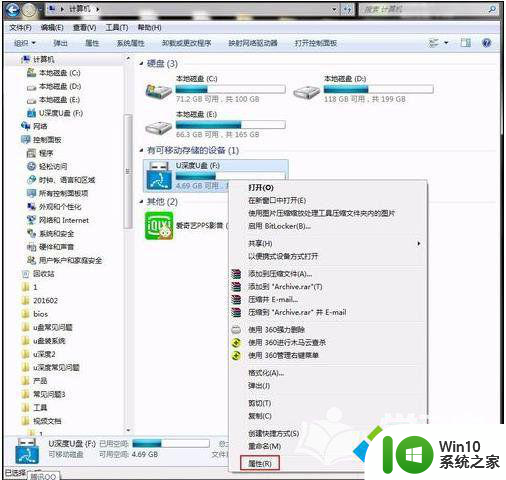电脑无法打开u盘修复方法 电脑打不开优盘怎么办
更新时间:2023-02-20 08:29:07作者:xiaoliu
电脑提高了我们的学习效率和我们的工作效率,而u盘也能够极大的方便了用户进行文件的传输和存储,然而最近有些用户在电脑上使用u盘进行存储文件的时候,却遇到了u盘打不开的情况,对此电脑无法打开u盘修复方法呢?接下来小编就来告诉大家电脑打不开优盘怎么办。
具体方法:
1、此时我们右击U盘,在这里找到格式化。
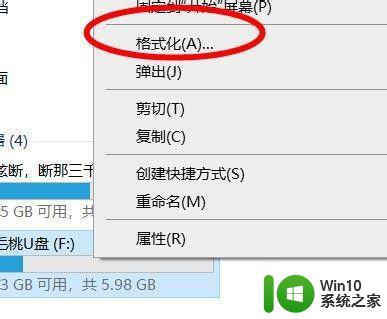
2、然后设置好U盘类型就能解决打不开的问题,此时我们既能看到效果。
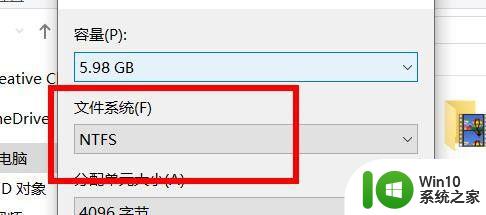
3、这个时候我们点击格式化按钮,就能成功解决U盘显示图标但是打不开的问题了。
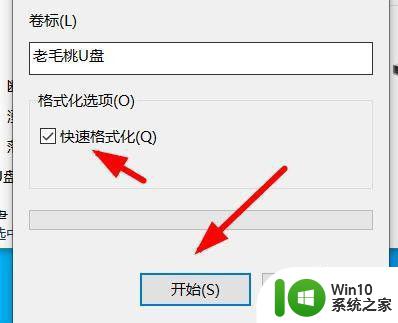
上述就是小编告诉大家的电脑打不开优盘怎么办了,有遇到相同问题的用户可参考本文中介绍的步骤来进行修复,希望能够对大家有所帮助。